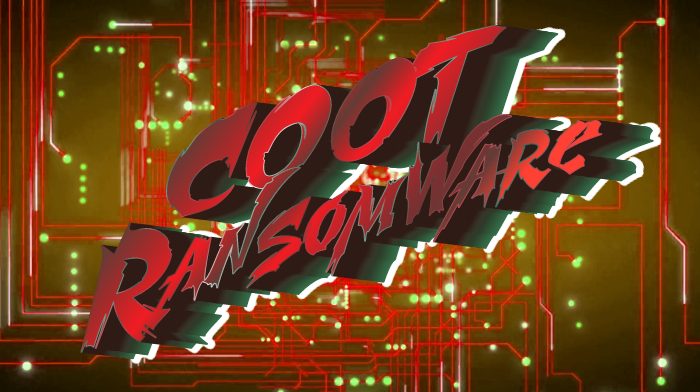COOT processus de cryptage de ransomware
La nouvelle menace Internet, qui a été récemment découvert est appelé COOT ransomware. Ce logiciel malveillant appartient à la STOP(DJVU) chiffrement famille ransomware, qui est bien connu pour ces ransomwares, comme Nols, Werd, Ndarod, Leto, Bora et RECO. Cette famille ransomware est spécialisée dans le cryptage des fichiers précieux et sentimental, pour le déchiffrement dont un utilisateur est prêt à payer. Tout le monde peut être une victime potentielle de COOT ransomware, comme les créateurs injectent le code exécutable dans un fichier inoffensif et il active, une fois que le fichier est ouvert. Si votre appareil a été infecté par ce virus, ne retirez pas le chiffrement Foulque manuellement. Chaque manipulation avec le fichier crypté peut éventuellement corrompre la réparation au-delà de.
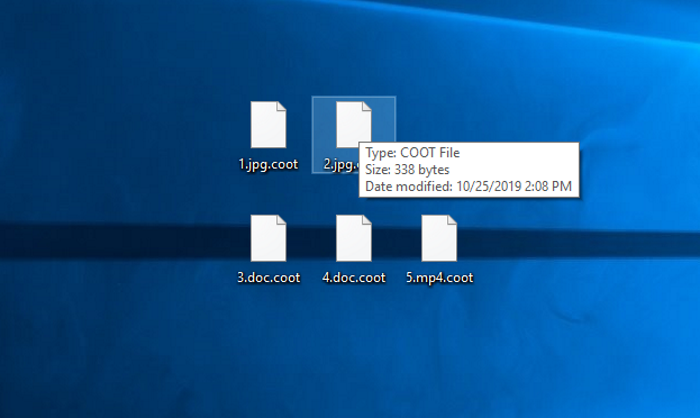
COOT ransomware utilise la même logique de chiffrement, comme les autres représentants STOP(DJVU) famille. Au début, il scanne le disque dur et recherche les fichiers, qui sont appropriés pour le cryptage. Ensuite, avec l'aide d'algorithmes uniques COOT modifie les structures des fichiers et les rend illisibles. Après la modification, ces fichiers sont nouvelles extensions .coot. Puis le virus crée une note de rançon, que l'on appelle _readme.txt et contient les informations suivantes:
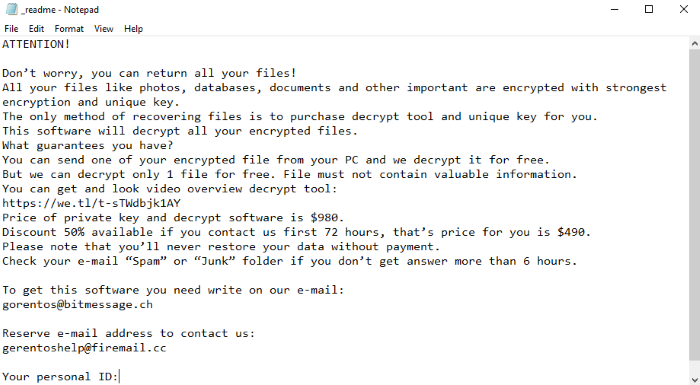
_readme.txt
Don’t worry, you can return all your files!
All your files like photos, databases, documents and other important are encrypted with strongest encryption and unique key.
The only method of recovering files is to purchase decrypt tool and unique key for you.
This software will decrypt all your encrypted files.
What guarantees you have?
You can send one of your encrypted file from your PC and we decrypt it for free.
But we can decrypt only 1 file for free. File must not contain valuable information.
You can get and look video overview decrypt tool:
https://we.tl/t-sTWdbjk1AY
Price of private key and decrypt software is $980.
Discount 50% available if you contact us first 72 hours, that’s price for you is $490.
Please note that you’ll never restore your data without payment.
Check your e-mail “Spam” or “Junk” folder if you don’t get answer more than 6 hours.
To get this software you need write on our e-mail:
gorentos@bitmessage.ch
Reserve e-mail address to contact us:
gerentoshelp@firemail.cc
Your personal ID:
*ID*
Leurs paroles ne peuvent pas faire confiance, car ils ne donnent aucune garantie réelle ou entreprise, que l'accord se fait en douceur. Il y a un grand risque de devenir deux fois victime étant donné que les créateurs de ransomware Foulque sont des criminels. La seule chose qui est important pour eux est de l'argent et personne ne peut dire si vous obtiendrez un outil de décryptage ou logiciels malveillants après le paiement. Si vous avez vraiment besoin de supprimer ransomware coot et décrypter les fichiers .coot, vous feriez mieux d'utiliser notre guider!
Guide de l'article
- Comment supprimer COOT Ransomware de votre ordinateur
- Comment supprimer le cryptage Foulque Ransomware de vos fichiers
- Récupération de données
- Outils de décryptage automatisés
- Versions antérieures de Windows
Comment supprimer COOT Ransomware de votre ordinateur?
Nous vous recommandons vivement d’utiliser un puissant programme anti-malware doté de cette menace dans sa base de données. Cela atténuera les risques d'une mauvaise installation, et supprimera COOT de votre ordinateur avec tous ses restes et les fichiers s'inscrire.
Solution pour Windows est: notre choix est Norton 360 . Norton 360 scanne votre ordinateur et détecte diverses menaces comme COOT, puis supprime le avec tous les fichiers malveillants liés, dossiers et clés de registre.
Si vous êtes un utilisateur de utilisateur de Mac, nous vous conseillons d'utiliser Combo Cleaner.
Comment décrypter .foulque fichiers?
Une fois que vous avez supprimé le virus, vous pensez probablement comment décrypter .foulque fichiers. On va examiner les moyens possibles pour décrypter vos fichiers.
Récupération des données de récupération de données

- Téléchargez et installez Récupération de données
- Sélectionnez les lecteurs et les dossiers où vous avez vos fichiers, puis cliquez Balayage (Scan).
- Choisissez tous les fichiers d'un dossier, puis appuyez sur Restaurer bouton.
- Gérer l'emplacement de l'exportation.
Téléchargement est une version d'évaluation pour la récupération de fichiers. Pour déverrouiller toutes les fonctionnalités et tous les outils, l'achat est requis ($49.99-299). En cliquant sur le bouton, vous acceptez CLUF et Politique de confidentialité. Téléchargement commencera automatiquement.
Restaurer les données à l'aide d'outils de déchiffrement automatisés
Malheureusement, en raison de la nouveauté de COOT ransomware, pour le moment, Il n'y a pas de déchiffreur automatique disponible pour ce cryptographe.. En plus, il n'est pas nécessaire d'investir dans le paiement d'une rançon. Vous êtes capable de récupérer des fichiers manuellement.
Vous pouvez essayer d'utiliser une de ces méthodes afin de restaurer vos données cryptées manuellement.
Supprimer le cryptage Foulque avec les versions précédentes de Windows Cette fonctionnalité fonctionne dans Windows Vista (mais pas la version Home), Windows 7 et les versions ultérieures. Windows conserve des copies des fichiers et des dossiers que vous pouvez utiliser pour restaurer les données sur votre ordinateur. Afin de restaurer les données à partir du Windows Backup, prendrez les mesures suivantes:
- Ouvrez Ce PC et recherchez les dossiers que vous souhaitez restaurer;
- Faitez un clic droit sur le dossier et choisissez Restaurer les versions précédentes l'option;
- L'option vous montrera la liste de toutes les copies précédentes du dossier;
- Sélectionnez la date de restauration et l'option dont vous avez besoin: Ouvrez, Copie et Restaurer.
Supprimer le cryptage Foulque avec la restauration du système Vous pouvez toujours essayer d'utiliser la Restauration du système pour restaurer votre système à son état avant l'infiltration de l'infection. Toutes les versions de Windows incluent cette option.
- Tapez le restaurer dans le outil de recherche;
- Cliquez sur le résultat;
- Choisissez point de restauration avant l'infiltration de l'infection;
- Suivez les instructions à l'écran.
Ce tutoriel a-t-il été utile?[Total: 0 Moyenne: 0]
Cette fonctionnalité fonctionne dans Windows Vista (mais pas la version Home), Windows 7 et les versions ultérieures. Windows conserve des copies des fichiers et des dossiers que vous pouvez utiliser pour restaurer les données sur votre ordinateur. Afin de restaurer les données à partir du Windows Backup, prendrez les mesures suivantes:
- Ouvrez Ce PC et recherchez les dossiers que vous souhaitez restaurer;
- Faitez un clic droit sur le dossier et choisissez Restaurer les versions précédentes l'option;
- L'option vous montrera la liste de toutes les copies précédentes du dossier;
- Sélectionnez la date de restauration et l'option dont vous avez besoin: Ouvrez, Copie et Restaurer.
Vous pouvez toujours essayer d'utiliser la Restauration du système pour restaurer votre système à son état avant l'infiltration de l'infection. Toutes les versions de Windows incluent cette option.
- Tapez le restaurer dans le outil de recherche;
- Cliquez sur le résultat;
- Choisissez point de restauration avant l'infiltration de l'infection;
- Suivez les instructions à l'écran.